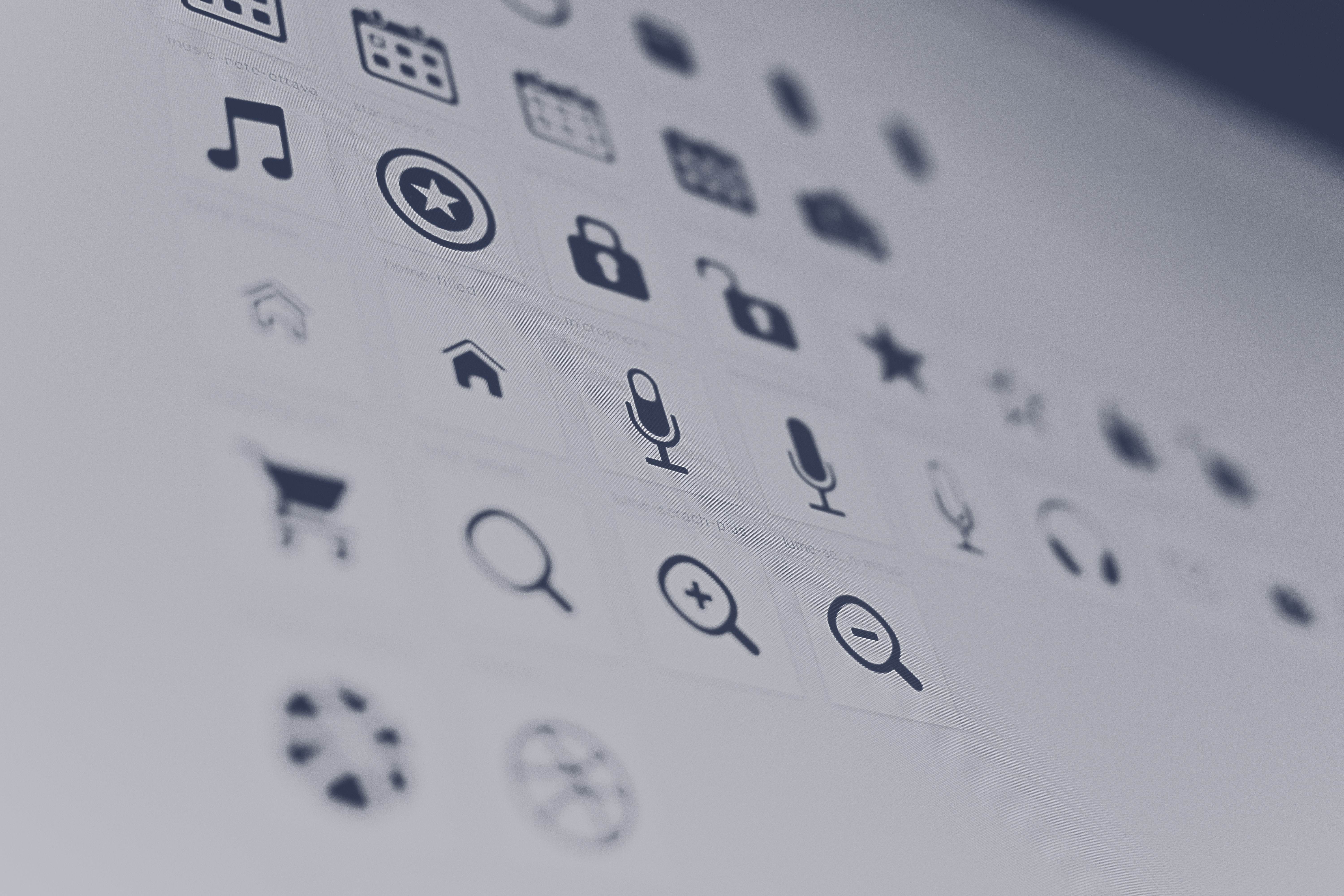どうも、非効率系ミニマリストのカタカナです。
いかがお過ごしでしょうか。

土曜日はタスクシュートクラウドの日!
まだまだあったアイコンの謎を追え!
無事に2ヶ月が過ぎようとしています
いやー、いうてるうちにタスクシュートクラウド使い出して、2ヶ月が過ぎようとしております。
早い、早いねー。
といういより2月が短すぎるだけかもしれないけど。
飽き性の私の割には真面目に続けられていますから、それだけでも褒めてあげてよいことでしょう。
よしよし、偉いぞ私。
まだまだあった謎アイコン
前回でアイコンの謎はすべて解けたわ・・・と思っていたけれど、そんなことなかった。
まだあった。
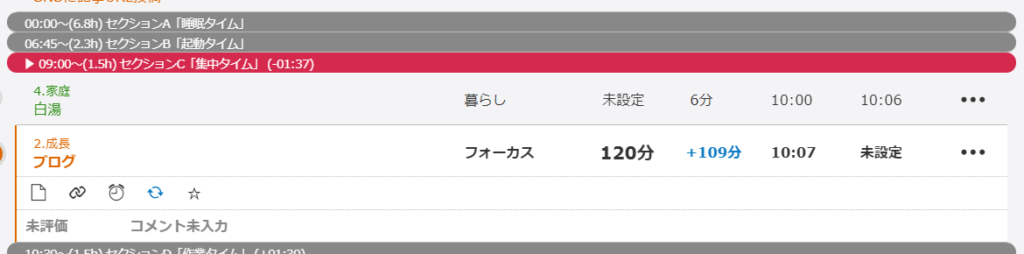
これ、タスク画面です。
今回取り上げるのはここ。

タスクバーの中にあるアイコンたちです。

毎日毎日というか、タスクがあるごとに見ているはずなのに
ぜんぜん見えてませんでした。
人間、興味があるものしか見えないものですねえ。
さあ目を見開いて確認していきましょう!
ノートアイコン

見た目なんだか寂しい感じがしますけれど、クリックしてみると・・・・
「ノートを入力」という文字と共に入力画面が登場しました。
試しに「タスクシュートクラウドの記事を書く」と入力してEnter、っと。
(ここスクショが取れませんでした、すみません・・・・)
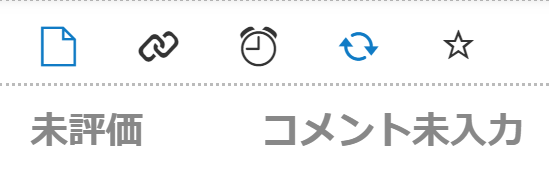
あ、色が黒から青に変わりました!
アイコンをクリックすると、先ほどの「タスクシュートクラウドの記事を書く」が出てきました。
なるほど、忘れないようにメモを入れておけるようです。
先々のブログのネタをメモしておいたり、タスクに必要な持ち物をメモしておくこともできますね。

おおおお!アイコンにカーソルを合わせるだけでも
「タスクシュートクラウドの記事を書く」が浮かび上がってきました。
(またまたスクショがとれませんでした、すみません・・・)
私みたいにクリックひとつすら面倒くさがる人間にはありがたい機能だわー。
リンクアイコン

鎖と鎖がつながったような形、クリックするとリンクURLを表示とでます。
このタスクに付随するリンクをメモしておけるってことかな。
・・・うーん、使い道がよくわからないぞ?
リンク・・・リンク・・・
あーーー、タスクに必ず使うGoogleスプレッドシートとかをリンクしておけばいいんだ!
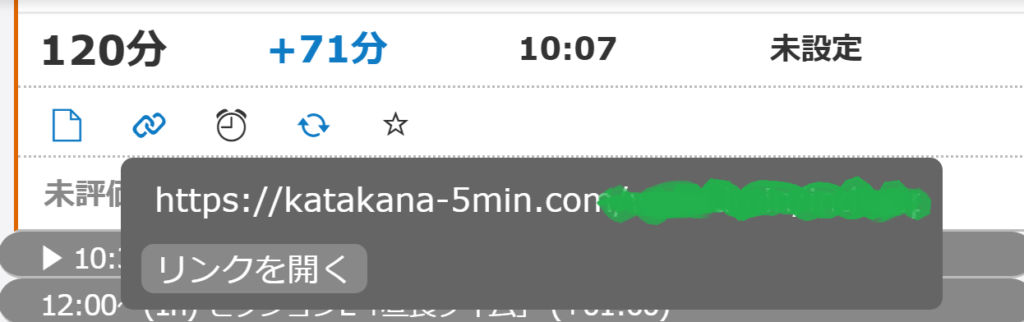
例えば、毎日ルーチン登録しているブログにワードプレスのURLも登録すれば、わざわざ別タブを開いて始めなくてすみます。

うっわーーーー!!!めっちゃ楽!
私の53日間なんやったん。
ネット上で読みたい記事を見つけたけど今すぐ読むには時間がない、あとでゆっくり読みたいなんて時もいいかも。
タスクを作って記事のURLを貼り付けておけば、パソコンのブックマーク機能を使わなくていいし。
何より「読みたい記事がある」ということすらすぐ忘れる、私のような人間にはぴったりです。
時計アイコン

時計。まごうことなく時計。
クリックすると時間を入力するらしき欄がポップアップされました。
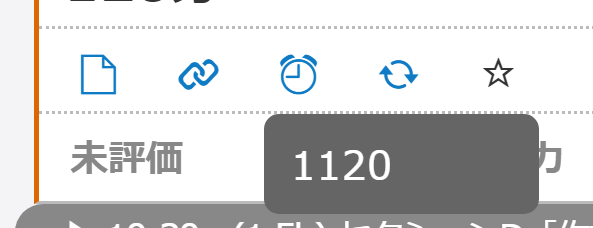
試しに適当な時間を入力してみます。
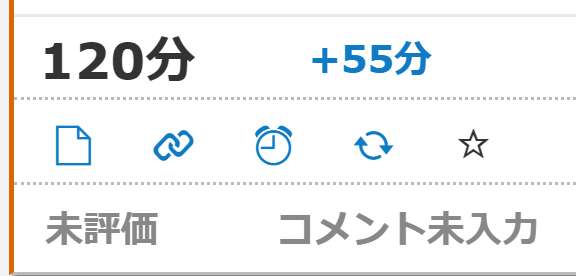
ん?色が変わっただけで何も変化ない。
試しに別のタスクでもやってみます。
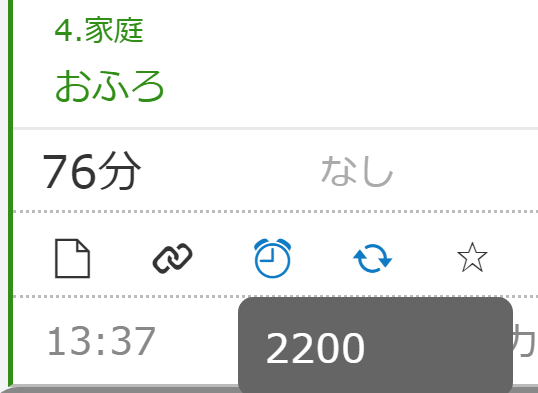
特に変化はありません。
それより・・・・別の疑問を見つけてしまった・・・・
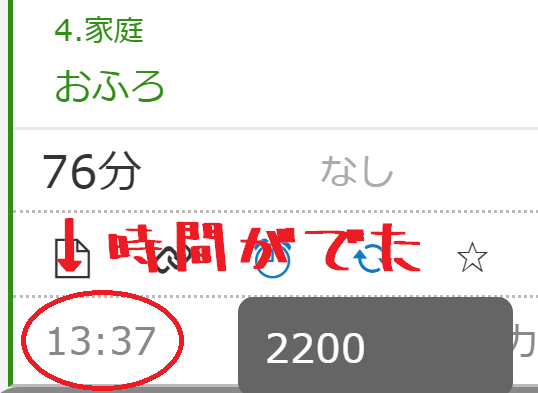
下に謎の時間があるよ・・・・?
え?え?なにこれ?いつからでてたの?
いまは11時13分だし、どこから導き出されたのこれ・・・・
怖いのでいったん見ないフリをしておきます。
しばらくしてそーーーーーっと見てみると。
まだいる・・・・
しかも謎の時間が13時40分になってる・・・・
何なのなんで増えたの?
13時40分に何があるっているの?地球が滅亡するの?
私が変な時間設定したせいで地球の運命がカウントダウンされているの?
ダウンされてないわ、増えてるからアップしとるわ。
どうしてもわからなかったので、ついにググりましたよ。
初めからそうしろよというご意見ご感想はお受けいたしません。
ええと、なになに。
「時計のアイコン→開始時間にポップアップでお知らせする」
え!?なんか普通。
いやいやいや私がおかしな方向に行っただけやで。
じゃああの謎の時間は・・・・?
「順調にタスクが進んだ時の取り掛かり予定時刻」だって。
なんだよ!!もうびっくりしたやんかーーーーー!!!
2分増えたのは、私がブログの見積もり時間120分を2分オーバーしてたからでした。
私のせいで地球が滅亡しないんだったらそれでいいわ。安心した。

急にドラマの主人公にになった気分が味わえました。
時間に追われるジャック・バウワーって大変だな・・・
ルーチンアイコン

はい、こちらはおなじみルーチンアイコン!
毎日同じタスクを入力する手間を省いてくれる優れものです。
TaskChute Cloudは賢すぎる犬のよう ータスク管理未経験・パソコンスキル0でタスク管理を始めた話①ー
スターアイコン

星。
星ってことはスター性のあるタスクにつけるとか・・・・?
とりあえず押してみよう。
あ!
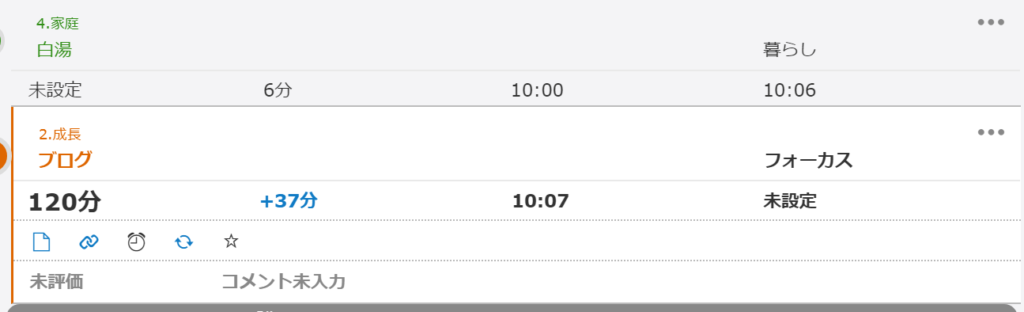
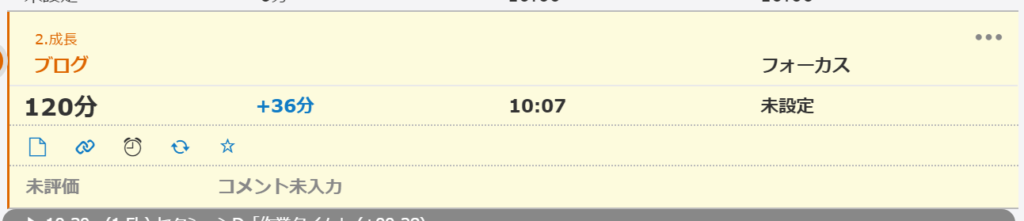
タスクの色が変わった!
目立たせたいタスクを色付けするアイコンだったわけですね。
スター性のあるタスクという読みもあながち間違いじゃなかったな。

そもそもスター性のあるタスクってなんやねん
って話ではありますけども。
まとめ
よし!タスクバーにあるアイコンの謎は全て解けた!
- ノート→タスクに対するメモ
- リンク→タスクにまつわるURLを開ける
- 時計→タスク開始時刻をお知らせ
- ルーチン→タスクを自動複製
- スター→重要タスクに色点けする
- 下に出てくる時刻は現在予測されるタスク開始予定
面倒くさがりのために、ありとあらゆる機能が備え付けられている印象です。
いかにスムーズにストレスなくタスクを遂行するかという、ゴルゴ13に通じるプロフェッショナル性すら感じます。
これくらい整って装備されてないと、人間ってタスク処理が出来ないものなのかもしれないですね・・・(遠い目)

本日もここまでお読みいただいてありがとうございました。
それではまた明日。